Concentrati sull'esperienza di sistema, sull'esperienza dell'app e sulle funzionalità aggiuntive per progettare la tua esperienza di riferimento per i ritratti.
Il design di riferimento verticale è ancorato alla schermata Home e include questi elementi dell'interfaccia utente di sistema persistenti:
Schermata Home
La schermata Home offre un punto di partenza completo per i conducenti, con tutti i controlli facilmente accessibili. Soddisfa le esigenze della maggior parte dei conducenti, così possono concentrarsi sulla guida anziché passare da un'app all'altra.
Senza uscire da questa schermata, il conducente può accedere a:
- La barra di stato in alto con controlli rapidi e un selettore di profili
- Il livello di base nel corpo dello schermo, in genere con un'app di navigazione in esecuzione
- Barre di navigazione di controllo e di sistema in basso
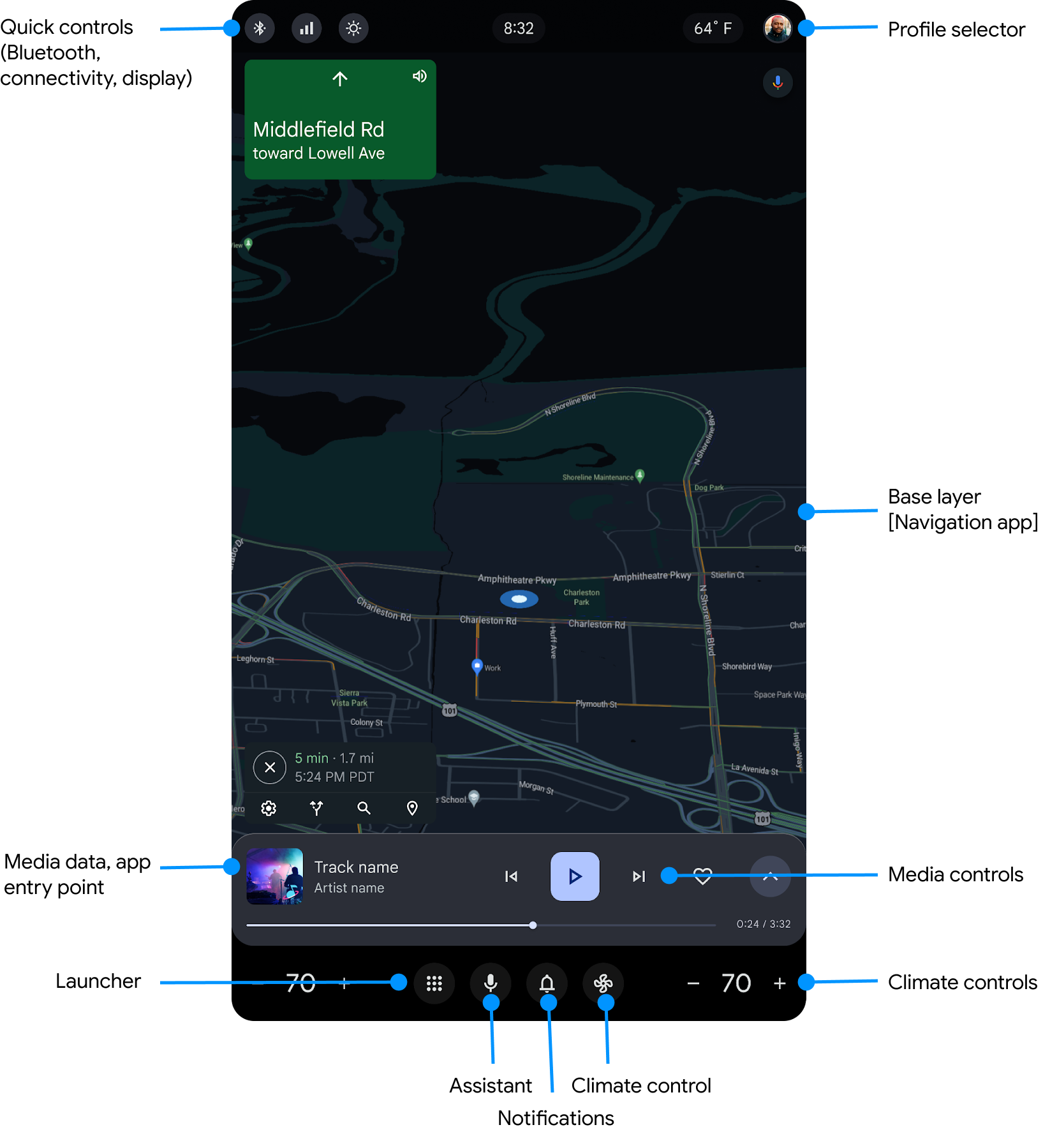
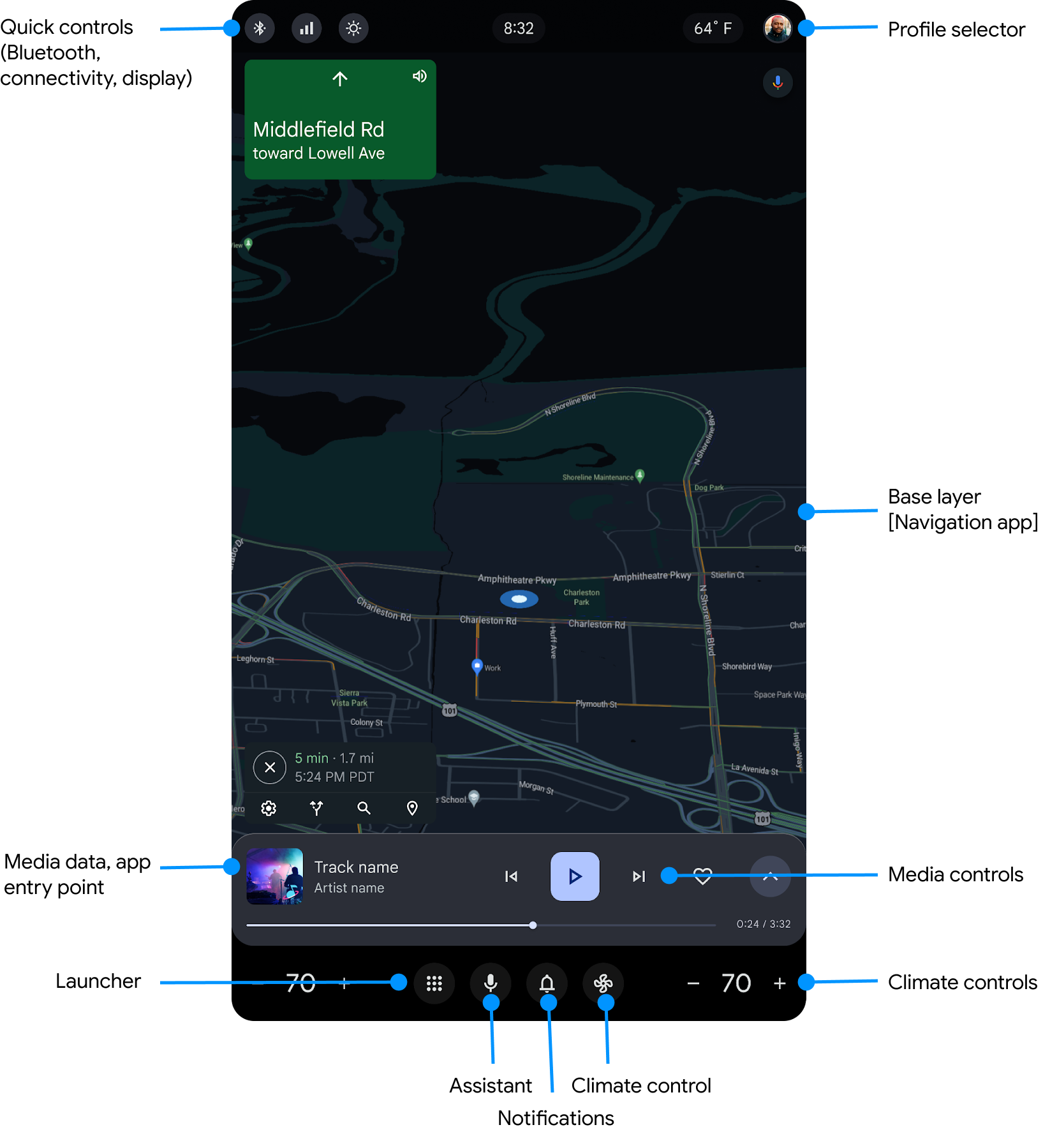
Barra di controllo
La barra di controllo ospita i controlli per contenuti multimediali (video e musica), podcast, Bluetooth, radio e chiamate attive.
Per le app multimediali e per il telefono, la barra di controllo si trova sopra la barra di navigazione nella metà inferiore dello schermo. I controlli passano dai contenuti multimediali alla chiamata telefonica attiva quando l'utente accetta una chiamata in arrivo.
Controlli multimediali
I controlli multimediali consentono di riprodurre, mettere in pausa, riavvolgere e andare avanti. Inoltre, consentono all'utente di contrassegnare i preferiti e accedere a controlli personalizzati aggiuntivi, se presenti.




Controlli delle chiamate attive
I controlli dello smartphone consentono di disattivare l'audio dell'altoparlante, passare al Bluetooth e annullare una chiamata.

Barra di stato
La barra di stato viene visualizzata nella parte superiore dello schermo e ospita il selettore del profilo, i controlli rapidi e le informazioni su ora e meteo.

- Controlli rapidi:
- Bluetooth: stato del Bluetooth
- Connettività: Wi-Fi, rete mobile e hotspot
- Display della luminosità: consente all'utente di regolare il livello di luminosità dello schermo
- Orologio: visualizzazione digitale dell'ora corrente
- Informazioni meteo: mostra la temperatura esterna
- Selettore profilo: mostra il profilo utente in uso e consente all'utente di selezionare un profilo diverso, se necessario
Gli elementi della barra di stato vengono visualizzati nello stesso ordine per le auto con guida a sinistra e guida a destra.
Gli utenti possono attivare e disattivare la visualizzazione del meteo in Impostazioni.
Per best practice e indicazioni sulla personalizzazione della barra di stato, consulta Best practice per la barra di stato.
Controlli rapidi
I controlli rapidi nella barra di stato consentono di accedere facilmente a Bluetooth, connettività e luminosità del display.
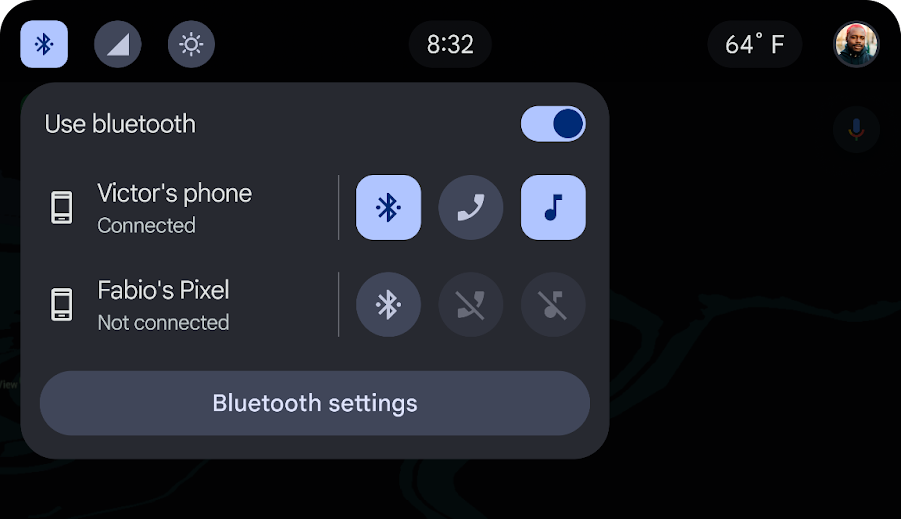
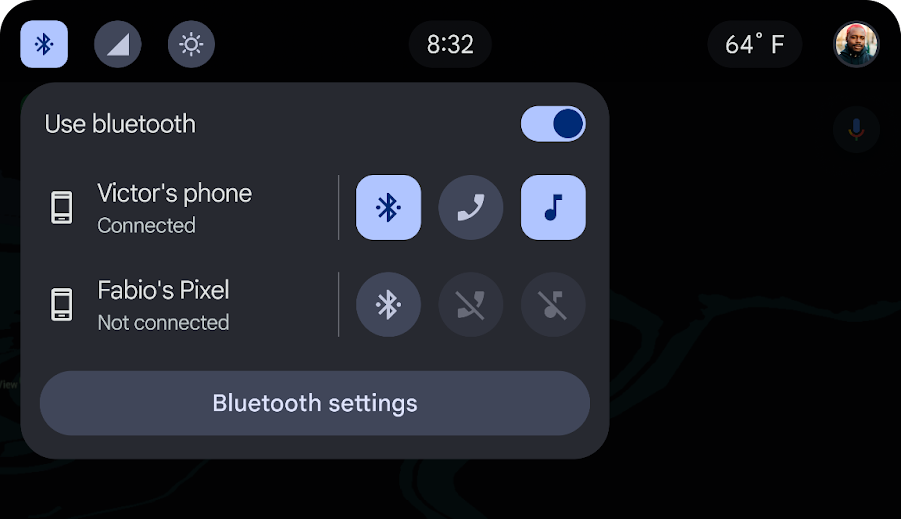
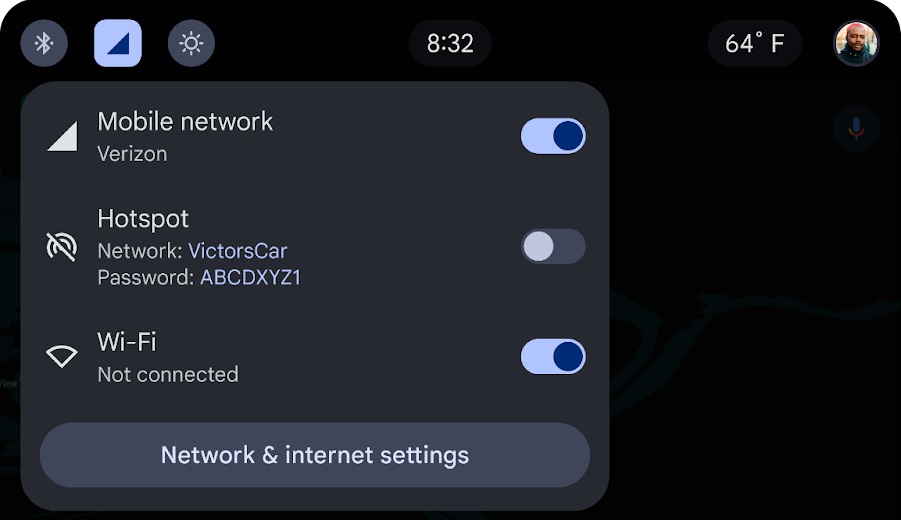
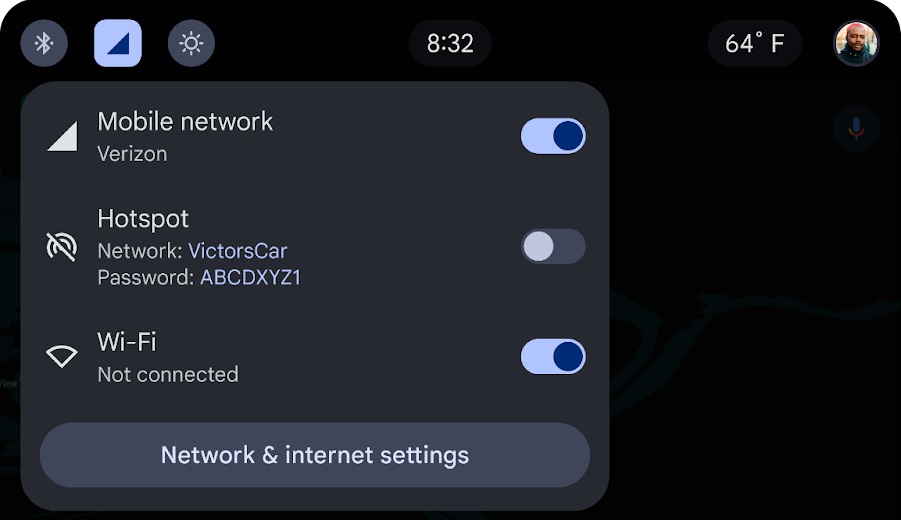
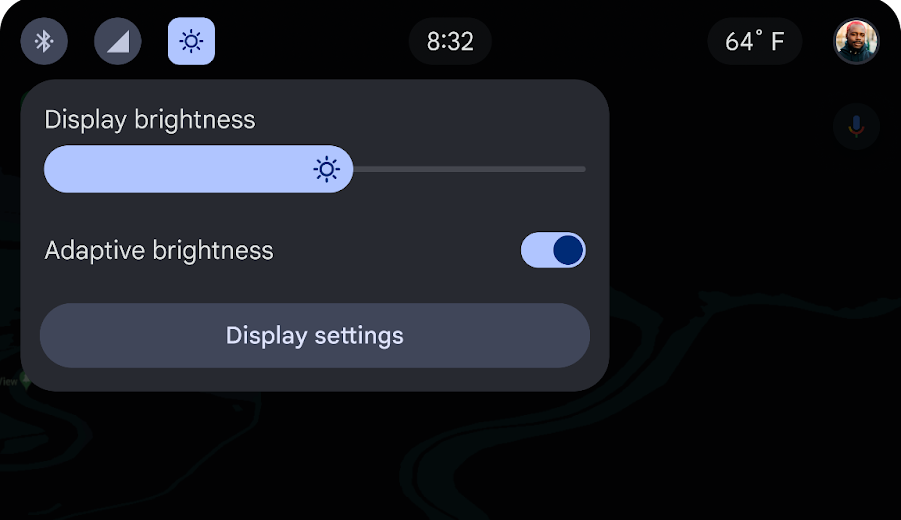
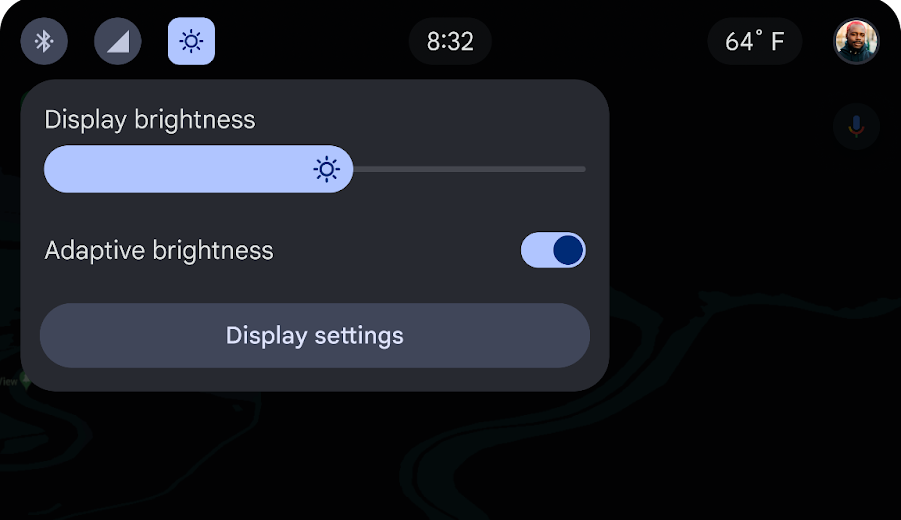
Selettore profilo
Il selettore del profilo nella barra di stato consente di selezionare rapidamente i profili e di accedere alle impostazioni del profilo con una scorciatoia.


Best practice per la barra di stato
Best practice per gli sviluppatori di app:
- Utilizza la trasparenza per evitare di coprire i contenuti dell'app: se l'app è posizionata in parte dietro la barra di stato, anziché interamente sotto, gli sviluppatori di app devono lasciare la barra di stato trasparente.
- Applica il colore in modo strategico: se l'app si trova interamente sotto la barra di stato, gli sviluppatori di app devono scegliere un colore per la barra di stato.
Barra di navigazione del sistema
La barra di navigazione del sistema ospita i controlli per l'app launcher, l'assistente digitale, il Centro notifiche e i controlli per il comfort.
La barra di navigazione del sistema si trova nella parte inferiore dello schermo e mostra i seguenti controlli:

- Temperatura abitacolo: temperatura all'interno dell'auto
- Avvio app: app disponibili per il conducente
- Assistente digitale: accesso all'assistente digitale scelto, ad esempio l'Assistente Google
- Centro notifiche: accesso al Centro notifiche
- Controllo climatizzatore: accesso ai sistemi di controllo climatizzatore del veicolo
Per indicazioni sulla personalizzazione della barra di navigazione del sistema, vedi Personalizzazione della barra di navigazione del sistema.
Avvio app
Avvio app viene visualizzato nello spazio dell'app principale, in una visualizzazione a griglia standard di Avvio app. Le app sono ordinate dalla A alla Z. Gli utenti possono riordinare le app in base alle loro preferenze.


Assistente digitale
Quando viene toccata, questa funzionalità richiama l'assistente digitale attualmente attivo per la comunicazione vocale.
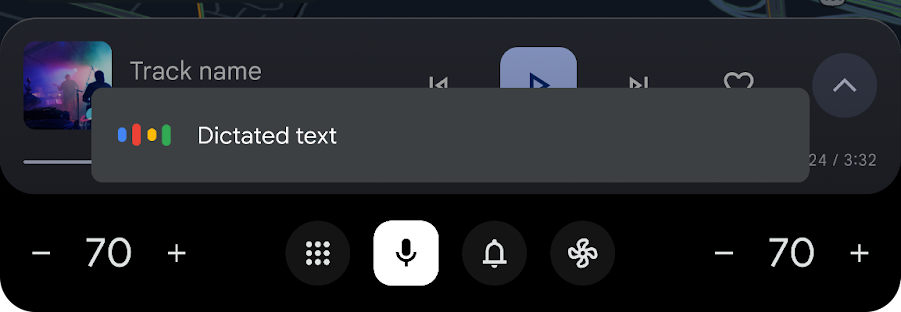
Centro notifiche
Il Centro notifiche indirizza l'utente a tutti i messaggi di notifica salvati, sia letti che non letti.


Controllo climatizzazione
L'icona del climatizzatore consente di accedere facilmente ai sistemi di climatizzazione dell'auto.
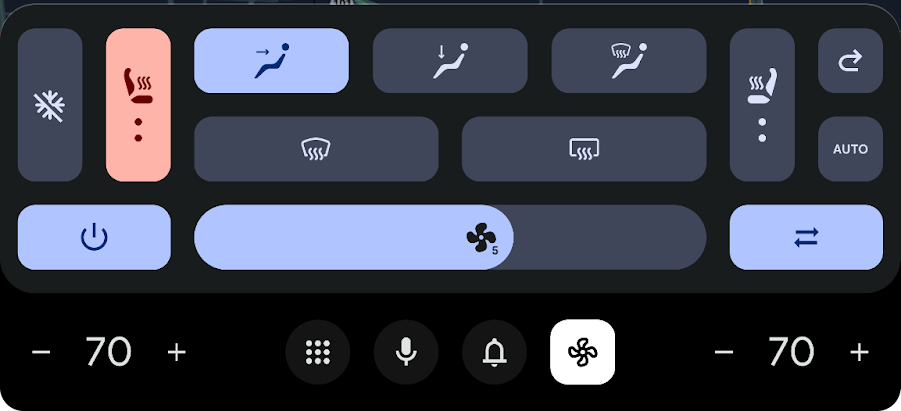
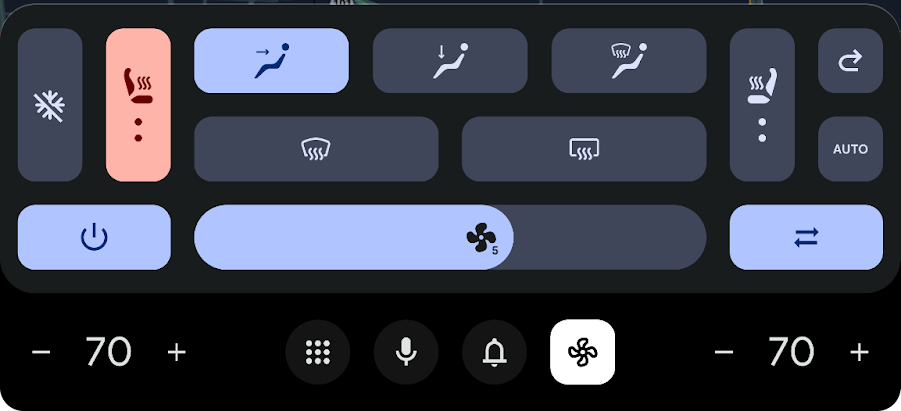
Altre funzionalità
Altre funzionalità nel progetto di riferimento verticale che si applicano sia all'esperienza di sistema sia all'esperienza dell'app includono il livello vocale e i temi.
Livello voce
Il livello vocale è un livello trasparente che si trova sopra tutti gli altri livelli e sopra le barre di controllo e di navigazione del sistema.
Può eseguire qualsiasi tipo di assistente digitale integrato nel sistema, ad esempio l'Assistente Google.
Temi
Sono disponibili due temi da utilizzare in base alle condizioni di luce.




Utilizza il tema scuro di notte o in condizioni di scarsa illuminazione per ridurre l'abbagliamento. Scopri di più sulla visibilità di notte.
Usa il tema chiaro per aiutare il conducente e i passeggeri a vedere gli schermi dell'auto alla luce diretta del sole. La navigazione del sistema può rimanere nera per integrarsi con l'hardware.
